Nous sommes tous passés par là : assis et travaillant sur nos appareils lorsque nous recevons au hasard un message d’un expéditeur inconnu. Le message varie généralement d’un argumentaire de vente à une demande de rencontre. Vous pouvez choisir de l’ignorer, mais si vous commencez à recevoir des messages à plusieurs reprises du même numéro, cela peut être très ennuyeux. Heureusement, bloquer les messages d’un expéditeur spécifique est très facile sur iOS, mais c’est un processus un peu plus long sur macOS.
Les deux méthodes sont détaillées ci-dessous.
Contenu
Comment bloquer les messages sur iOS
Le blocage des messages sur iOS est très simple. Il vous suffit de sélectionner les informations de contact et de choisir l’option « Bloquer l’appelant ».
1. Dans l’application Messages, ouvrez le message/la conversation de l’expéditeur que vous souhaitez bloquer.
2. Appuyez sur le contact en haut de la conversion.
3. Appuyez sur le petit bouton Info à côté.
4. Après avoir cliqué sur la flèche à côté de l’icône du téléphone, sélectionnez le nom, le numéro de téléphone ou l’adresse e-mail de l’expéditeur. Faites maintenant défiler l’écran jusqu’en bas et sélectionnez « Bloquer cet appelant ».
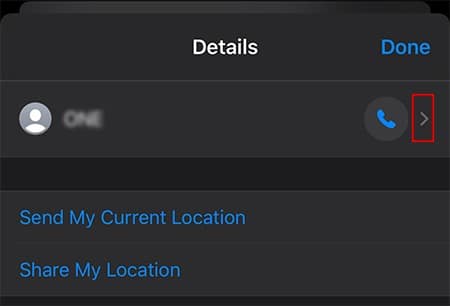
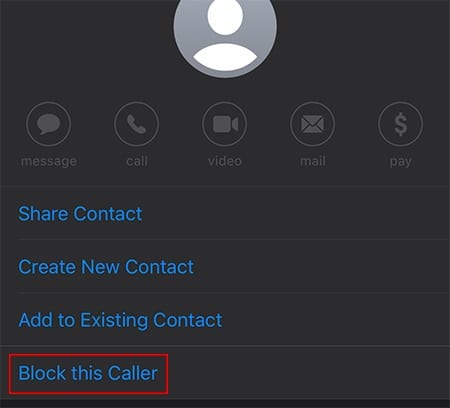
C’est ça. Notez que ce contact pourra toujours vous envoyer un message vocal, mais vous ne recevrez pas de notification à ce sujet. De plus, ils ne sauront pas que vous les avez bloqués, mais tous les messages envoyés par vous ou eux ne seront pas livrés.
Cette méthode fonctionne également pour bloquer les messages des marques d’entreprise (envoyés par un numéro à 5 chiffres), afin que vous puissiez facilement bloquer tous les messages de vente indésirables.
Comment bloquer les messages sur macOS
Si vous avez essayé de bloquer un numéro dans l’application Messages sur macOS, vous avez peut-être remarqué qu’il n’y a pas d’option directe pour le faire. Le blocage des messages d’un expéditeur sur macOS est un peu plus fastidieux, car vous ne pouvez pas bloquer directement un expéditeur. Au lieu de cela, le numéro de téléphone / l’adresse e-mail iMessage de l’expéditeur doit d’abord être ajouté en tant que contact avant de pouvoir être bloqué. La méthode est un peu plus longue mais fonctionne tout aussi bien. Nous espérons qu’Apple envisage une solution plus simple comme celle pour iOS.
1. Ouvrez l’application Messages sur macOS et sélectionnez la conversation avec l’expéditeur que vous souhaitez bloquer.
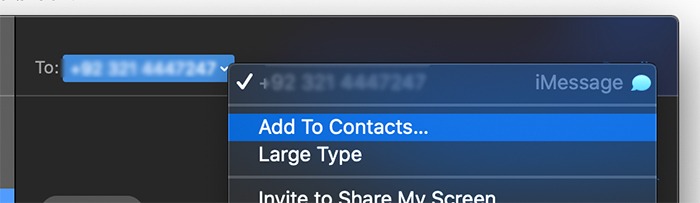
2. Cliquez sur la flèche à côté du nom/numéro de téléphone/adresse e-mail du contact et sélectionnez « Ajouter aux contacts ».
3. Enregistrez le numéro en tant que contact. Nous vous recommandons d’utiliser un nom aléatoire, tel que « Bloqué ».

4. Une fois terminé, allez dans « Messages -> Préférences » dans le menu en haut à gauche.
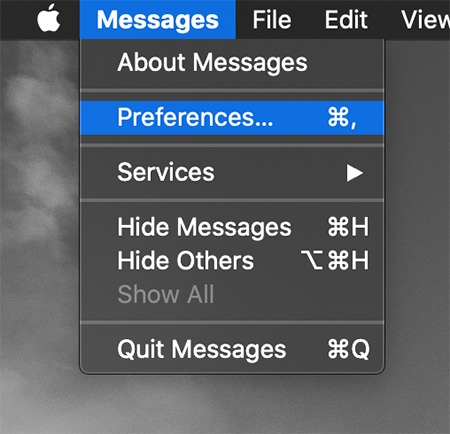
5. Dans l’onglet Bloqué, cliquez sur le bouton Ajouter et saisissez le nom du contact/l’adresse iMessage que vous souhaitez bloquer.

C’est ça. Il convient également de noter que si votre iPhone/Mac partage le même identifiant Apple, le blocage d’une adresse / d’un numéro de téléphone sur n’importe quel appareil entraînera son blocage automatique sur chaque appareil utilisant le même identifiant Apple avec Messages. C’est pourquoi nous vous recommandons d’utiliser la méthode iOS décrite ci-dessus, car elle est beaucoup plus facile et plus simple.
Cet article est-il utile ? Oui Non





